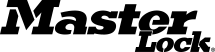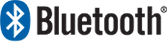提醒/设置/历史记录
时区
在注册新锁具时,所有者的Master Lock Vault帐户时区将应用于此锁具。
更改锁具时区的方法:
- 从锁具列表中选择要删除的锁具。
- 轻触右上角的 manage lock 。按提示输入您的密码。
- 轻触右上角的 settings 图标
 。
。 - 轻触 时区。
- 滚动至所需的时区并轻触 保存。
低电量警告
当电池的剩余估计寿命不足20%时:
- 锁按键上中间的LED灯会变成黄灯。
- 将向锁用户发送电子邮件通知。
- 应用程序中将显示“低电量”图标。
- 锁的历史记录中将显示“低电量”警告。
*请注意,安装新电池后,应用程序与锁之间会进行通信,因此应用程序中不会再显示低电量图标。但是,锁体上的黄色LED灯需要2至24小时后才会熄灭。
查看历史
在锁具的历史记录中可查看下列锁具活动:
- 锁具注册
- 解锁、打开和重新上锁活动
- 方式(通过蓝牙设备或手控密码)
- 日期、时间和用户(若已知)
- 访客邀请、接受、访问权撤销
- 手动键盘防篡改警报
- 低电量警报
- 主密码更改
- 设置更改(自动重新上锁时间、储物柜模式、解锁模式、时区)
- 钥匙重置活动
- 固件更新
锁具历史记录查看方法:
- 从锁具列表中选择要删除的锁具。
- 轻触右上角的 manage lock 。按提示输入您的密码。
- 最近的3个事件将显示在以下标题的下方: 历史。
- 轻触 查看所有历史 以查看过去30天的活动。其他历史记录可在Master Lock Vault网站上查看。
校准设备与锁具的通信范围
在触摸解锁模式中,设备与锁具的通信范围会在您首次与锁具通信时自动设置。如需重新校准您的设备与锁具的通信范围,请按以下步骤操作:
- 从锁具列表中选择要删除的锁具。
- 轻触右上角的 manage lock 。按提示输入您的密码。
- 轻触右上角的 settings 图标
 。
。 - 手持您的设备,并使其与锁具之间的距离保持在您通常与锁具进行交互的距离。
- 轻触 校准。
- 请按照应用程序上的详细说明来保存更改。
- 尝试在您通常与锁具交互的距离使用您的设备打开锁具,以确认此距离可以接受。
自动重新上锁时间
您的锁具默认会在5秒无开锁操作时自动重新上锁。如需更改此设置,请按以下步骤操作:
- 从锁具列表中选择要删除的锁具。
- 轻触右上角的 manage lock 。按提示输入您的密码。
- 轻触“重新上锁时间”按钮
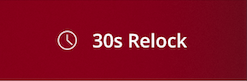 。
。 - 轻触 更改自动重新上锁时间。
- 将滑块移动至所需的重新上锁时间。
- 轻触 保存。
- 按照app上的详细指示保存已做出的更改。
篡改警报
如果有人使用锁具键盘连续3次尝试解锁失败,且尝试间隔时间短于1分钟,则锁具会在1分钟内不再接受任何键盘输入。在此期间,锁具会闪红灯,但可以使用获得授权的蓝牙设备进行解锁。在锁具下一次与授权设备通信时,可在锁具历史记录中查看此篡改警报。
能否更新锁具的固件?
可以,当您的锁发布了固件更新时,您可以进行更新。每当有更新发布时,应用程序会向您推送通知。您也可以进入“About This Lock”页面的锁具设置菜单,手动检查固件更新。